win7关机后自动重启是什么原因 win7老是关机自动重启如何修复
相信很多人在使用win7系统的时候,可能会遇到这样一个问题吧,就是将电脑关机后自动重启了,不知道是什么原因引起,方法有很多,比如软件或者系统问题,为了帮助到大家,本文给大家讲解一下win7老是关机自动重启的详细修复方法吧。
推荐:win7 64位旗舰版iso下载
方法一、
1、右键点击计算机选择属性,在弹出的页面中点击高级系统设置;
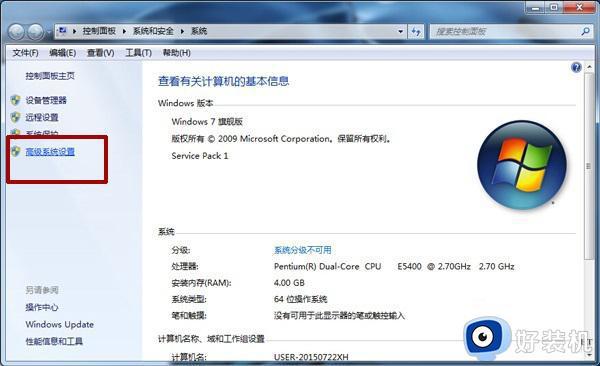
2、在系统属性页面选择高级选项进入启动和故障恢复设置;
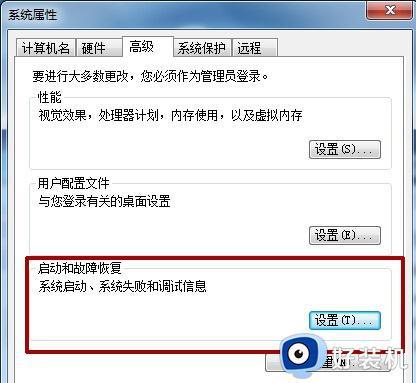
3、在启动和故障恢复设置中取消勾选自动重新启动即可。
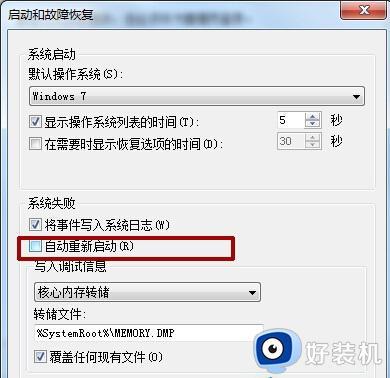
方法二、
1.按下win+r打开电脑的运行功,之后输入regedit,打开注册表功能。
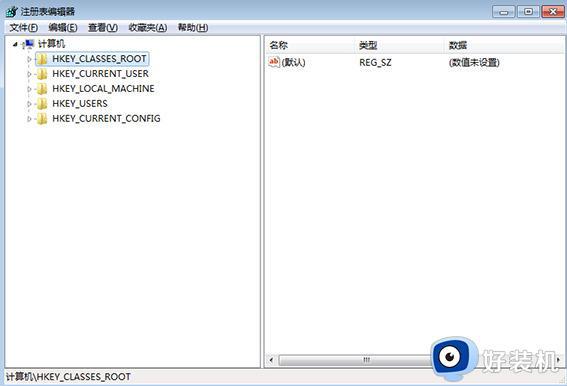
2.然后,依次点击【HKEY_LOCAL_MACHINESOFTWAREMicrosoftWindows NTCurrentVersionWinlogons】
PS:可以将此路径复制粘贴在窗口的路径中
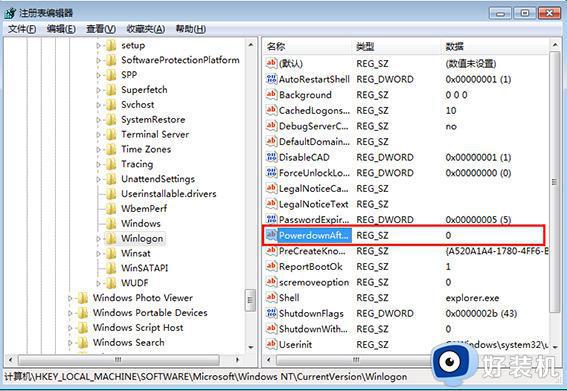
3.最后,只需要右击【PowerdownAfterShutdown】,修改其数值数据为【1】,再按下【确定】键就可以了。
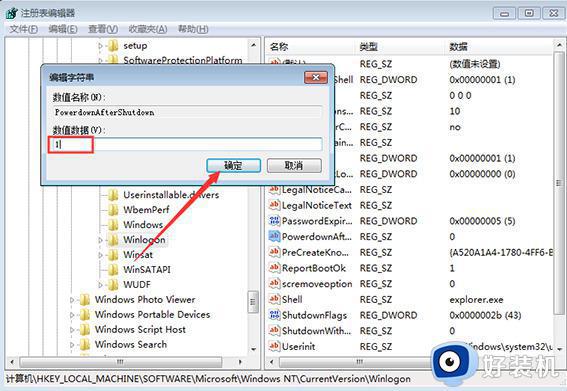
方法三
1、首先点击桌面左下角的“开始菜单”按钮,才弹出菜单之后点击控制面板,将控制面板的查看方式修改为大图标,点击打开“打开网络和共享中心”选项。
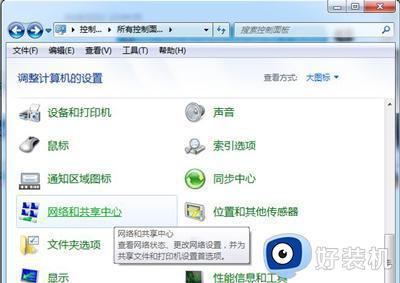
2、在弹出来的网络和共享中心的窗口中,我们点击“本地连接”。
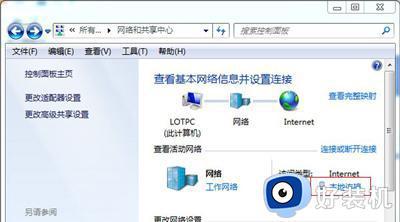
3、这时来到本地连接属性窗口中,接着单击“配置”按钮。
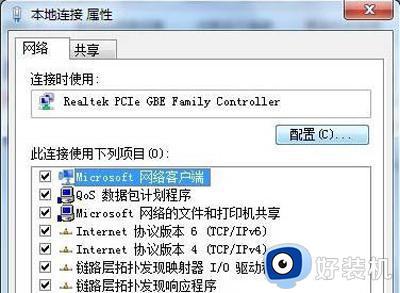
4、然后切换至“高级”选项卡中,再属性中选择“唤醒模式匹配”,在值处勾选“已禁用”。
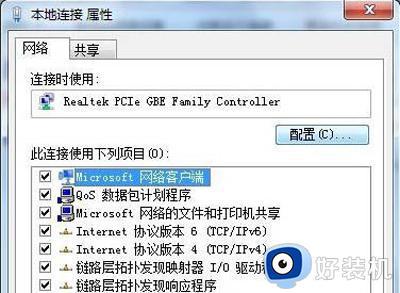
关于win7关机后自动重启的详细解决方法就给大家介绍到这里了,有遇到一样情况的话,那就学习上面的方法步骤来进行解决吧。
win7关机后自动重启是什么原因 win7老是关机自动重启如何修复相关教程
- win7笔记本关机后自动重启是什么原因 win7笔记本关机后重启怎么解决
- win7电脑自动重启什么原因 win7电脑自动重启三种解决方法
- 为什么win7电脑一直自动修复开不了机 win7电脑一直自动修复开不了机两种解决方法
- win7每次重启都自动还原怎么办 win7电脑每次开机都自动还原解决方法
- win7老是自动关机什么原因 win7总是自动关机的原因和解决方法
- win7电脑一直卡在启动修复界面怎么回事 win7电脑开机老是出现启动修复如何处理
- win7系统关机后自动重启怎么回事 win7电脑关机后又重启如何修复
- win7反复重启进不了系统如何修复 win7电脑开机不停重启的解决方法
- win7配置失败无限重启怎么办 win7配置失败反复重启修复方法
- win7关闭自动启动软件设置方法 win7系统如何关闭自启软件
- win7访问win10共享文件没有权限怎么回事 win7访问不了win10的共享文件夹无权限如何处理
- win7发现不了局域网内打印机怎么办 win7搜索不到局域网打印机如何解决
- win7访问win10打印机出现禁用当前帐号如何处理
- win7发送到桌面不见了怎么回事 win7右键没有发送到桌面快捷方式如何解决
- win7电脑怎么用安全模式恢复出厂设置 win7安全模式下恢复出厂设置的方法
- win7电脑怎么用数据线连接手机网络 win7电脑数据线连接手机上网如何操作
win7教程推荐
- 1 win7每次重启都自动还原怎么办 win7电脑每次开机都自动还原解决方法
- 2 win7重置网络的步骤 win7怎么重置电脑网络
- 3 win7没有1920x1080分辨率怎么添加 win7屏幕分辨率没有1920x1080处理方法
- 4 win7无法验证此设备所需的驱动程序的数字签名处理方法
- 5 win7设置自动开机脚本教程 win7电脑怎么设置每天自动开机脚本
- 6 win7系统设置存储在哪里 win7系统怎么设置存储路径
- 7 win7系统迁移到固态硬盘后无法启动怎么解决
- 8 win7电脑共享打印机后不能打印怎么回事 win7打印机已共享但无法打印如何解决
- 9 win7系统摄像头无法捕捉画面怎么办 win7摄像头停止捕捉画面解决方法
- 10 win7电脑的打印机删除了还是在怎么回事 win7系统删除打印机后刷新又出现如何解决
